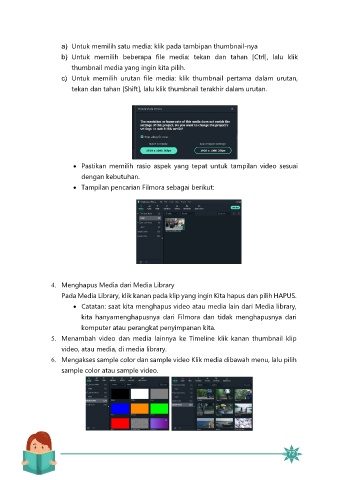Page 78 - Microsoft Word - Modul ApKom Latsa Editr.docx
P. 78
a) Untuk memilih satu media: klik pada tambipan thumbnail-nya
b) Untuk memilih beberapa file media: tekan dan tahan [Ctrl], lalu klik
thumbnail media yang ingin kita pilih.
c) Untuk memilih urutan file media: klik thumbnail pertama dalam urutan,
tekan dan tahan [Shift], lalu klik thumbnail terakhir dalam urutan.
• Pastikan memilih rasio aspek yang tepat untuk tampilan video sesuai
dengan kebutuhan.
• Tampilan pencarian Filmora sebagai berikut:
4. Menghapus Media dari Media Library
Pada Media Library, klik kanan pada klip yang ingin Kita hapus dan pilih HAPUS.
• Catatan: saat kita menghapus video atau media lain dari Media library,
kita hanya menghapusnya dari Filmora dan tidak menghapusnya dari
komputer atau perangkat penyimpanan kita.
5. Menambah video dan media lainnya ke Timeline klik kanan thumbnail klip
video, atau media, di media library.
6. Mengakses sample color dan sample video Klik media dibawah menu, lalu pilih
sample color atau sample video.
72